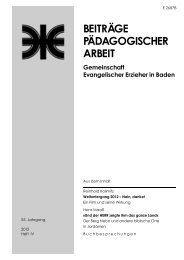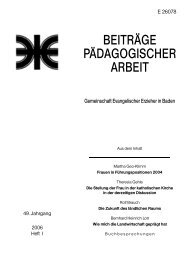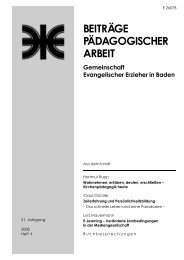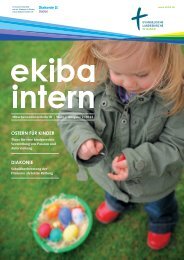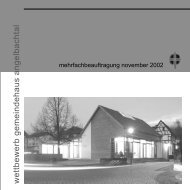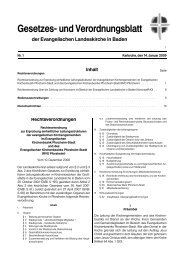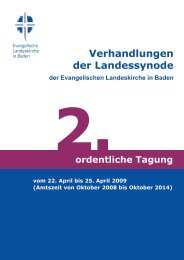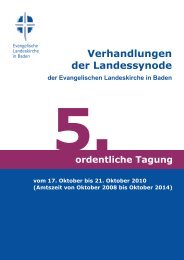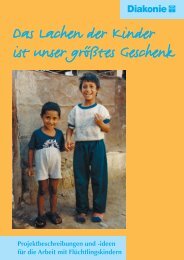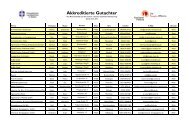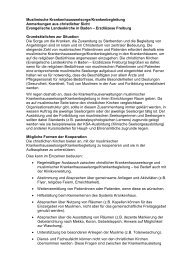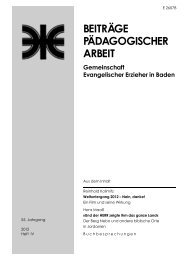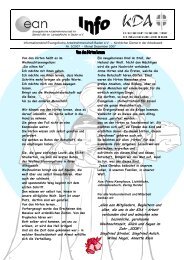AVANTI-Handbuch Sparflamme - Evangelische Landeskirche in ...
AVANTI-Handbuch Sparflamme - Evangelische Landeskirche in ...
AVANTI-Handbuch Sparflamme - Evangelische Landeskirche in ...
Sie wollen auch ein ePaper? Erhöhen Sie die Reichweite Ihrer Titel.
YUMPU macht aus Druck-PDFs automatisch weboptimierte ePaper, die Google liebt.
Kirchliches Energiemanagement<br />
mit avanti GreenSoftware<br />
Stand: 26.03.2012<br />
Kontaktstelle für<br />
Umwelt & Entwicklung<br />
Centro de<br />
Ecología & Desarrollo<br />
KATE � Blumenstraße 19 � D – 70182 Stuttgart<br />
Fon: (49) 711 / 24 83 97-0 � Fax: -22 � <strong>in</strong>fo@kate-stuttgart.org � www.kate-stuttgart.org
Inhaltsverzeichnis<br />
1 E<strong>in</strong>leitung ............................................................................................................ 4<br />
2 Ihre Kirchengeme<strong>in</strong>de <strong>in</strong> avanti 2.0 .................................................................. 4<br />
3 Überblick - Energiemanagement mit avanti ..................................................... 5<br />
3.1 Internetseite und Zugangsdaten .............................................................................. 5<br />
3.2 Aufbau des Energiemanagements mit avanti .......................................................... 6<br />
3.3 Navigation über die Baumstruktur ........................................................................... 6<br />
3.4 Navigation zwischen den Jahren ............................................................................. 7<br />
3.5 Informationsfelder ................................................................................................... 7<br />
3.6 Daten und Grafiken exportieren............................................................................... 7<br />
4 Datenerfassung .................................................................................................. 8<br />
4.1 Grunddaten der Kirchengeme<strong>in</strong>de ........................................................................... 8<br />
4.2 Gebäudedaten ........................................................................................................ 9<br />
4.2.1 Gebäude .......................................................................................................... 9<br />
4.2.2 Nutzungse<strong>in</strong>heiten ........................................................................................... 9<br />
4.2.3 Bezugsgrößen .................................................................................................10<br />
4.3 Strom .....................................................................................................................11<br />
4.3.1 Zählerstände e<strong>in</strong>tragen ...................................................................................11<br />
4.3.2 Jahreskosten e<strong>in</strong>tragen ...................................................................................13<br />
4.3.3 CO2 Äquivalent e<strong>in</strong>tragen ................................................................................13<br />
4.3.4 Anteil erneuerbare Energien e<strong>in</strong>tragen ............................................................13<br />
4.3.5 Jahresverbrauch vollständig ............................................................................14<br />
4.3.6 Kennzahlen Strom zum Gebäude ....................................................................14<br />
4.3.7 Zielwert ...........................................................................................................15<br />
4.3.8 Kommentar .....................................................................................................15<br />
4.3.9 Energieprogramm ...........................................................................................16<br />
4.4 Heizung ..................................................................................................................16<br />
4.4.1 Zählerstände, Kosten, CO2 Äquivalent und Zielwert e<strong>in</strong>tragen ........................16<br />
4.4.2 Monatliche Witterungsbere<strong>in</strong>igung mit Gradtagszahlen ...................................16<br />
4.5 Wasser ...................................................................................................................17<br />
© KATE 2010 Energiemanagement avanti 2.0<br />
2
5 Auswertungen .................................................................................................. 17<br />
5.1 Auswertungsseite Gebäude ...................................................................................17<br />
5.1.1 Jahresübersicht Energie ..................................................................................17<br />
5.1.2 Heizenergieverbrauch .....................................................................................18<br />
5.1.3 Gesamtverbrauch Strom, Heizung, Wasser ....................................................18<br />
5.1.4 CO2 Emissionen/-Äquivalente .........................................................................19<br />
5.1.5 Anteil erneuerbare Energien ............................................................................20<br />
5.2 Auswertungsseite Standort .....................................................................................20<br />
5.2.1 Gebäudeübersicht ...........................................................................................21<br />
5.2.2 Kennzahlen der Kirchengeme<strong>in</strong>de...................................................................21<br />
6 Weitere H<strong>in</strong>weise zur Datenerfassung ........................................................... 22<br />
6.1 Wie trage ich e<strong>in</strong>en Zählerwechsel e<strong>in</strong>? .................................................................22<br />
6.2 Wie trage ich das Auffüllen des Heizöltanks e<strong>in</strong>? ...................................................22<br />
7 Technische Informationen zu avanti GreenSoftware .................................... 23<br />
8 Impressum ........................................................................................................ 23<br />
© KATE 2010 Energiemanagement avanti 2.0<br />
3
1 E<strong>in</strong>leitung<br />
Um Ihnen die Arbeit als Energiebeauftragte/-r Ihrer Kirchengeme<strong>in</strong>de zu erleichtern, steht<br />
Ihnen die webbasierte Software avanti zur Verfügung. avanti hilft Ihnen die<br />
Energieverbräuche Ihrer Kirchengeme<strong>in</strong>de systematisch zu erfassen, zu überwachen und<br />
auszuwerten. Sie erhalten e<strong>in</strong>en Überblick über Verbrauchswerte und Ausgaben für Energie<br />
und Wasser und können die Verbrauchswerte im Laufe der Jahre mite<strong>in</strong>ander vergleichen.<br />
Im Folgenden zeigen wir Ihnen, wie Sie Ihre Energiedaten <strong>in</strong> avanti erfassen und welche<br />
Auswertungen möglich s<strong>in</strong>d.<br />
Bei Fragen zum avanti Energiemanagement wenden Sie sich gerne per Mail an<br />
daniela.kirchner@kate-stuttgart.org oder katr<strong>in</strong>.falkner@kate-stuttgart.org rufen Sie uns<br />
direkt an unter: 0711/ 248397-0.<br />
2 Ihre Kirchengeme<strong>in</strong>de <strong>in</strong> avanti 2.0<br />
Um Ihnen den E<strong>in</strong>stieg <strong>in</strong> avanti zu vere<strong>in</strong>fachen, bekommen Sie Ihren eigenen Bereich <strong>in</strong><br />
avanti von KATE e<strong>in</strong>gerichtet und für das Profil Ihrer Kirchengeme<strong>in</strong>de angepasst.<br />
Dafür benötigen wir von Ihnen Angaben zu Gebäuden, Nutzungse<strong>in</strong>heiten (z.B.<br />
Geme<strong>in</strong>desaal, Pfarrbüro), Zählern, Energieträger etc. Ihrer Geme<strong>in</strong>de. Hierzu können Sie<br />
bei KATE e<strong>in</strong> Erfassungsformular anfordern, welches die relevanten Informationen erfasst.<br />
Je nachdem wie Ihre Geme<strong>in</strong>de e<strong>in</strong>zuordnen ist, haben Sie auch folgende Möglichkeiten:<br />
Ablauf für Grüner-Gockel-Geme<strong>in</strong>den: Senden Sie e<strong>in</strong>fach Ihre bereits erstellte aktuelle<br />
Excel-Tabelle mit der Übersicht über die e<strong>in</strong>zelnen Gebäude und die Zählerstände (meist mit<br />
dem Date<strong>in</strong>amen v5_2011 o.ä.) an Frau Kirchner und teilen Sie ihr formlos mit, dass Sie<br />
gerne avanti nutzen würden.<br />
Ablauf für neue <strong>Sparflamme</strong>-Geme<strong>in</strong>den (ab 2011): In Geme<strong>in</strong>den, die ab 2011 die<br />
<strong>Sparflamme</strong> durchführen, wird vom Energieberater von der Energieagentur im Zuge der<br />
Begehung e<strong>in</strong>e Zählerübersicht angefertigt. In ihr wird vermerkt, welcher Zähler welchem<br />
Gebäude und welcher Heizungsanlage zugeordnet ist. Wenn Sie mit avanti beg<strong>in</strong>nen wollen,<br />
schicken Sie e<strong>in</strong>fach diese Übersicht an Frau Kirchner bei KATE (oder bitten Sie den<br />
Energieberater dies zu tun) und teilen Sie Frau St<strong>in</strong>gel formlos mit, dass Sie gerne avanti<br />
nutzen würden.<br />
Ablauf für bisherige <strong>Sparflamme</strong>-Geme<strong>in</strong>den (bis 2011) und Geme<strong>in</strong>den, die noch<br />
ke<strong>in</strong>en Energiecheck <strong>Sparflamme</strong> durchgeführt haben: Geme<strong>in</strong>den, die bislang noch<br />
ke<strong>in</strong>e Zählerübersicht angefertigt haben, können bei KATE e<strong>in</strong> Erfassungsformular<br />
anfordern, welches die relevanten Informationen erfasst. Hier tragen Sie dann e<strong>in</strong>, welche<br />
Zähler es <strong>in</strong> der Geme<strong>in</strong>de gibt und welchen Gebäuden sie zugeordnet s<strong>in</strong>d. Alternativ<br />
© KATE 2010 Energiemanagement avanti 2.0<br />
4
können Sie diese Übersicht auch von e<strong>in</strong>em Energieberater von der Energieagentur für 175€<br />
Eigenanteil erstellen lassen. Am besten ist es natürlich, wenn nicht vor kurzem geschehen,<br />
den Energiecheck <strong>Sparflamme</strong> durchzuführen, bei dem seit 2011 automatisch e<strong>in</strong>e<br />
Zählerübersicht angefertigt wird (Eigenanteil: 80€ pro Gebäude und 60€ für die<br />
Zählerübersicht). Schicken Sie diese Zählerübersicht an Frau Kirchner bei KATE und teilen<br />
Sie ihr formlos mit, dass Sie gerne avanti nutzen würden.<br />
Das ausgefüllte Formular bzw. bestehende Übersichten schicken Sie am besten per Mail an<br />
folgende Adresse:<br />
daniela.kirchner@kate-stuttgart.org<br />
oder per Fax: 0711-248397-22<br />
Anhand dieser Angaben wird das Profil Ihrer Kirchengeme<strong>in</strong>de <strong>in</strong> avanti e<strong>in</strong>gerichtet. Sie<br />
erhalten daraufh<strong>in</strong> die Zugangsdaten (Benutzernamen und Passwort) für Ihren persönlichen<br />
Bereich <strong>in</strong> der Software.<br />
Bei Rückfragen wenden Sie sich gerne an oben genannte Mailadresse oder rufen Sie uns<br />
direkt an unter: 0711/ 248397-0.<br />
3 Überblick - Energiemanagement mit avanti<br />
3.1 Internetseite und Zugangsdaten<br />
Sie erreichen die Internetseite für die avanti Software unter folgendem L<strong>in</strong>k:<br />
https://avanti.avanti-greensoftware.org<br />
Hier geben Sie die Zugangsdaten e<strong>in</strong>, die Sie von KATE zugeschickt bekommen haben. So<br />
gelangen Sie <strong>in</strong> Ihren eigenen Bereich <strong>in</strong> der Software.<br />
Nach dem Anmelden gelangen Sie direkt <strong>in</strong> das Modul Energiemanagement, welches <strong>in</strong> der<br />
Menüleiste mit e<strong>in</strong>er Glühbirne gekennzeichnet ist.<br />
© KATE 2010 Energiemanagement avanti 2.0<br />
5
3.2 Aufbau des Energiemanagements mit avanti<br />
3.3 Navigation über die Baumstruktur<br />
Anhand der hier abgebildeten Navigationsstruktur lässt sich<br />
der Aufbau des Energiemanagement mit avanti gut<br />
nachvollziehen.<br />
Die verschiedenen Bereiche der Software s<strong>in</strong>d (von oben<br />
nach unten):<br />
1. Grunddaten der Kirchengeme<strong>in</strong>de<br />
2. Gebäude (je nach Anzahl, die angelegt wurde)<br />
3. Strom, Heizung, Wasser pro Gebäude<br />
4. Auswertungsseite pro Gebäude<br />
5. Auswertungsseite des Standortes/der Geme<strong>in</strong>de<br />
Über die Baumstruktur am l<strong>in</strong>ken Bildschirmrand können<br />
Sie bequem die verschiedenen Bereiche <strong>in</strong>nerhalb des<br />
Energiemanagements anwählen.<br />
Bei Klick auf e<strong>in</strong>en der Titel öffnet sich die dazugehörige<br />
Ansicht im Bildschirm.<br />
Bei Klick auf das Symbol + öffnen sich <strong>in</strong> der<br />
Baumstruktur die darunterliegenden Titel.<br />
Bei Klick auf das Symbol – schließen Sie <strong>in</strong> der<br />
Baumstruktur diesen Bereich.<br />
In der Baumstruktur ist der Menüpunkt blau h<strong>in</strong>terlegt, <strong>in</strong><br />
dem Sie sich gerade bef<strong>in</strong>den.<br />
© KATE 2010 Energiemanagement avanti 2.0<br />
6
3.4 Navigation zwischen den Jahren<br />
Sie wechseln den Erhebungszeitraum, <strong>in</strong>dem Sie auf<br />
das Kalendersymbol <strong>in</strong> der oberen avanti-Symbolleiste<br />
klicken. Sie erhalten dann e<strong>in</strong>e Auswahl der zur<br />
Verfügung stehenden Erhebungszeiträume. Bei Klick<br />
auf e<strong>in</strong>e der angezeigten Jahreszahlen wechseln Sie<br />
den Erhebungszeitraum.<br />
In avanti-Symbolleiste wird immer angezeigt <strong>in</strong> welchem Erhebungszeitraum Sie sich<br />
momentan bef<strong>in</strong>den.<br />
3.5 Informationsfelder<br />
In avanti s<strong>in</strong>d an verschiedenen Stellen Informationen h<strong>in</strong>terlegt. Sie f<strong>in</strong>den diese<br />
Informationen unter nebenstehendem Symbol. Klicken Sie auf das Symbol und Sie<br />
erhalten Unterstützung zur E<strong>in</strong>gabe direkt an der jeweiligen Stelle <strong>in</strong> avanti. Sie können das<br />
Hilfefeld beliebig auf dem Bildschirm verschieben. Sie können es parallel zu Ihrer E<strong>in</strong>gabe <strong>in</strong><br />
avanti geöffnet haben.<br />
3.6 Daten und Grafiken exportieren<br />
Sie haben die Möglichkeit Grafiken zu exportieren und abzuspeichern. Klicken Sie hierzu<br />
auf das Bildsymbol im türkisenen Balken über der jeweiligen Grafik. Es öffnet sich e<strong>in</strong><br />
Bildfeld mit der Grafik, die Sie nun mit Rechtsklick und „Grafik speichern unter“ abspeichern<br />
können.<br />
© KATE 2010 Energiemanagement avanti 2.0<br />
7
Sie haben außerdem die Möglichkeit Daten aus den jeweiligen Erfassungsansichten <strong>in</strong> e<strong>in</strong><br />
Exceldokument zu exportieren. Wählen Sie hierzu das Jahr und die Erfassungsansicht an<br />
und klicken Sie auf Excel-Export (rechts unten <strong>in</strong> jeder Erfassungsansicht).<br />
Sie können auch die Daten des gesamten Standortes, also der gesamten Kirchengeme<strong>in</strong>de,<br />
exportieren. Klicken Sie dazu <strong>in</strong> der Auswertungsseite des Standortes auf ExcelExport.<br />
4 Datenerfassung<br />
4.1 Grunddaten der Kirchengeme<strong>in</strong>de<br />
Die Ansicht Grunddaten der Kirchengeme<strong>in</strong>de erreichen Sie, wenn Sie auf den ersten<br />
Menüpunkt <strong>in</strong> der l<strong>in</strong>ken Navigation klicken. In dieser Ansicht haben Sie die Möglichkeit die<br />
Kontaktdaten der Kirchengeme<strong>in</strong>de (Anschrift, Telefon, Fax, Mail, Website) und des<br />
Energiebeauftragten (Name, Telefon, Mail) e<strong>in</strong>zutragen.<br />
Außerdem können Sie hier e<strong>in</strong>geben, wie viele Geme<strong>in</strong>demitglieder Ihre Kirchengeme<strong>in</strong>de<br />
hat. Diese Zahl kann jährlich aktualisiert werden. Anhand dieser E<strong>in</strong>gabe wird <strong>in</strong> den<br />
Auswertungen die Kennzahl „Gesamtenergieverbrauch pro Geme<strong>in</strong>demitglied“<br />
ausgewiesen.<br />
© KATE 2010 Energiemanagement avanti 2.0<br />
8
Die Anzahl der Gebäude für die Sie die Datenerfassung vornehmen möchten, wurde hier<br />
auf dieser Ansicht schon von KATE nach Ihren Angaben festgelegt. Ebenso mit welcher<br />
Erfassungsart Sie gerne <strong>in</strong> avanti arbeiten möchten: Zählerstand oder Verbrauchswerte.<br />
Wenn dies e<strong>in</strong>mal konfiguriert wurde, sollte es nicht mehr geändert werden.<br />
4.2 Gebäudedaten<br />
4.2.1 Gebäude<br />
Hier pflegen Sie folgende zunächst folgende gebäudespezifischen Daten e<strong>in</strong>:<br />
• Gebäudename<br />
• Gebäudeanschrift<br />
• Gebäudereferenznummer (wird ggf. von zentraler Stelle e<strong>in</strong>gegeben)<br />
• Gebäudekategorie<br />
4.2.2 Nutzungse<strong>in</strong>heiten<br />
In diesem Bereich wurden die Nutzungse<strong>in</strong>heiten der Gebäude für Sie angelegt. Pro<br />
Gebäude muss m<strong>in</strong>destens e<strong>in</strong>e Nutzungse<strong>in</strong>heit angelegt werden. E<strong>in</strong>e Unterteilung des<br />
Gebäudes <strong>in</strong> mehrere Nutzungse<strong>in</strong>heiten/Gebäudeteile macht nur S<strong>in</strong>n, wenn für die<br />
jeweilige Nutzungse<strong>in</strong>heit eigene Zähler vorhanden s<strong>in</strong>d, so dass der Verbrauch der<br />
Nutzungse<strong>in</strong>heit/ dem Gebäudeteil genau zugewiesen werden kann. Wenn dies nicht der<br />
Fall ist, wird für jedes Gebäude lediglich e<strong>in</strong>e Nutzungse<strong>in</strong>heit angelegt, über welche der<br />
Zähler/der Verbrauch des gesamten Gebäudes erfasst wird<br />
© KATE 2010 Energiemanagement avanti 2.0<br />
9
Unter Nutzungse<strong>in</strong>heiten wurde auch schon nach Ihren Angaben, der jeweilig relevante<br />
Energieträger angelegt.<br />
In avanti zur Auswahl stehende Energieträger, E<strong>in</strong>heiten und Zähler:<br />
Energieträger E<strong>in</strong>heiten Zähler<br />
Strom kWh steigend<br />
Heizöl l steigend und fallend<br />
Erdgas m³; kWh steigend<br />
Flüssiggas l, kg steigend und fallend<br />
Fernwärme kWh steigend<br />
Nahwärme kWh steigend<br />
Holzpellets kg steigend und fallend<br />
Holzhackschnitzel Srm steigend und fallend<br />
Stückholz Srm steigend und fallend<br />
4.2.3 Bezugsgrößen<br />
Alle<strong>in</strong> die Erfassung des Energie- und Wasserverbrauchs liefert noch ke<strong>in</strong>e H<strong>in</strong>weise über<br />
die Effizienz des Ressourcene<strong>in</strong>satzes. Erst die Bildung von Kennzahlen gibt uns H<strong>in</strong>weise,<br />
ob der Verbrauch e<strong>in</strong>es Gebäudes eher ger<strong>in</strong>g oder hoch ist.<br />
Sie können zu jeder Nutzungse<strong>in</strong>heit, die jeweiligen Bezugsgrößen <strong>in</strong> dieser Ansicht<br />
e<strong>in</strong>geben.<br />
Als Bezugsgröße für die Kennzahlenbildung hat sich im Gebäudebereich die beheizte<br />
Bruttogrundfläche bewährt. Geben Sie diese Bezugsgröße <strong>in</strong> Quadratmetern e<strong>in</strong>. Die<br />
Bruttogrundfläche ist die Summe der Grundflächen aller Geschosse e<strong>in</strong>es Gebäudes. Es<br />
wird jedoch nicht die gesamte Grundfläche beheizt. Unbeheizte Geschosse, wie z. B. Keller<br />
oder nicht ausgebaute Dachräume sollen bei der Flächenabgabe nicht berücksichtigt<br />
werden. Flure, E<strong>in</strong>gänge, Treppenräume und ggf. Aufzüge s<strong>in</strong>d bei der Flächenermittlungen<br />
e<strong>in</strong>zubeziehen. Beheizte Bruttogrundfläche bedeutet also die Summe der Grundflächen aller<br />
Geschosse ohne unbeheizte Geschosse, wie bsp. Keller oder Dachräume.<br />
Interessante Anhaltspunkte kann auch die Bildung von Kennzahlen <strong>in</strong> Bezug auf die<br />
Nutzungsstunden liefern. Zur Kalkulation der Nutzungsstunden legen Sie am besten e<strong>in</strong>en<br />
Wochenplan an, <strong>in</strong> dem Sie Ihre regelmäßigen Nutzungszeiten festhalten. Rechnen Sie den<br />
Plan auf e<strong>in</strong>en Monat hoch und ergänzen Sie nach Ihrer Schätzung zusätzliche, nicht<br />
regelmäßig stattf<strong>in</strong>dende Veranstaltungen, Feste, Vermietungen etc. Dabei wird<br />
ausschließlich die Zeit berücksichtigt, <strong>in</strong> der sich Personen im Raum bef<strong>in</strong>den. Es steht ihnen<br />
für die E<strong>in</strong>gabe der Nutzungsstunden e<strong>in</strong>e Tabelle zur Verfügung, <strong>in</strong> die Sie die monatlichen<br />
Nutzungsstunden e<strong>in</strong>tragen können.<br />
© KATE 2010 Energiemanagement avanti 2.0<br />
10
Ebenso können Sie durch die E<strong>in</strong>gabe von Personen, die sich durchschnittlich pro Jahr <strong>in</strong><br />
der Nutzungse<strong>in</strong>heit aufhalten möglicherweise <strong>in</strong>teressante Anhaltspunkte erhalten.<br />
Diese Bezugsgrößen aus den Nutzungse<strong>in</strong>heiten werden auf Ebene des Gebäudes<br />
aggregiert und zur Kennzahlenberechnung auf Gebäudeebene herangezogen. Es werden <strong>in</strong><br />
avanti ke<strong>in</strong>e Kennzahlen pro Nutzungse<strong>in</strong>heit ausgewiesen.<br />
4.3 Strom<br />
Zu jedem Gebäude gibt es eigene Ansichten zur Erfassung von Daten zu Strom, Heizung<br />
und Wasser. Diese Ansichten haben die gleiche Grundstruktur.<br />
• E<strong>in</strong>gabefelder zur Erfassung der Zählerstände bzw. Verbrauchsdaten mit grafischer<br />
Auswertung durch e<strong>in</strong> Balkendiagramm<br />
• Weitere E<strong>in</strong>gabefelder für Kosten, CO2<br />
• Tabelle mit Kennzahlen zum Gebäude<br />
• E<strong>in</strong>gabefeld Zielwert<br />
• Kommentarfeld<br />
• Energieprogramm<br />
In der Ansicht zu Strom pflegen Sie zunächst die Zählerstände bzw. Verbrauchswerte zum<br />
entsprechenden Gebäude e<strong>in</strong>. Pro Nutzungse<strong>in</strong>heit, die für das jeweilige Gebäude angelegt<br />
wurde, ersche<strong>in</strong>t <strong>in</strong> dieser Ansicht e<strong>in</strong>e Spalte zur E<strong>in</strong>gabe der Zählerstände bzw.<br />
Verbrauchswerte dieser Nutzungse<strong>in</strong>heit.<br />
4.3.1 Zählerstände e<strong>in</strong>tragen<br />
Lesen Sie den Zählerstand immer zum Ende des Monates ab und tragen Sie ihn <strong>in</strong> avanti<br />
e<strong>in</strong>. Sie f<strong>in</strong>den <strong>in</strong> der Stromansicht pro Monat e<strong>in</strong>e Zeile, die mit dem jeweils letzten Datum<br />
des Monats bezeichnet ist. Der monatliche Verbrauch wird von avanti automatisch berechnet<br />
und im nebenstehenden Balkendiagramm direkt grafisch dargestellt. S<strong>in</strong>d mehrere<br />
Nutzungse<strong>in</strong>heiten im Gebäude, so summiert avanti die Verbrauchswerte über die<br />
Nutzungse<strong>in</strong>heiten auf, so dass Sie den Gesamtverbrauch des Gebäudes erhalten.<br />
© KATE 2010 Energiemanagement avanti 2.0<br />
11
Bitte tragen Sie jeden Monat e<strong>in</strong>en Zählerstand e<strong>in</strong> und lassen zwischendurch ke<strong>in</strong>e freien<br />
E<strong>in</strong>gabefelder. Wenn Sie das Ablesen <strong>in</strong> e<strong>in</strong>em Monat e<strong>in</strong>mal vergessen haben, können Sie<br />
im betreffenden Monat e<strong>in</strong>en gemittelten Zählerstand e<strong>in</strong>geben.<br />
Sie können im Balkendiagramm zur Darstellung der monatlichen Verbräuche auch flexibel<br />
die monatliche graphische Auswertung der beiden Vormonate dazuschalten. Klicken Sie<br />
hierzu auf das Symbol mit den 3 übere<strong>in</strong>anderliegenden Seiten <strong>in</strong> der rechten oberen Ecke.<br />
© KATE 2010 Energiemanagement avanti 2.0<br />
12
4.3.2 Jahreskosten e<strong>in</strong>tragen<br />
Sie können pro Nutzungse<strong>in</strong>heit die jährlichen Stromkosten e<strong>in</strong>tragen. Pro Nutzungse<strong>in</strong>heit<br />
errechnet sich dann der jeweilige Preis pro Kilowattstunde automatisch.<br />
4.3.3 CO2 Äquivalent e<strong>in</strong>tragen<br />
Um zu ermitteln, wie viele CO2 Emissionen durch den Stromverbrauch verursacht werden,<br />
wird der Stromverbrauch jeder Nutzungse<strong>in</strong>heit mit dem entsprechenden CO2 Äquivalenten<br />
multipliziert. E<strong>in</strong> CO2 Äquivalent schließt neben der Klimawirkung der tatsächlichen<br />
verursachten CO2 Emissionen auch die Klimawirkung anderer Treibhausgase e<strong>in</strong>. Die<br />
anderen Treibhausgase werden dabei auf die Klimawirkung von CO2 umgerechnet.<br />
Bitte tragen Sie <strong>in</strong> das Feld CO2 Äquivalent, den für Ihre Stromversorgung relevanten CO2<br />
Äquivalenten <strong>in</strong> g/kWh e<strong>in</strong>. Der CO2 Äquivalent Ihres Stromversorgers wird auf der<br />
Stromrechnung ausgewiesen bzw. kann beim Stromversorger direkt erfragt werden. Falls der<br />
CO2 Äquivalent Ihres Stromversorgers nicht zu ermitteln ist, können Sie auch auf den<br />
durchschnittlichen Wert des Strommix Deutschland (siehe Infobutton) zurückgreifen.<br />
avanti berechnet Ihnen aus diesen Angaben die Tonnen CO2 Äquivalente, die durch den<br />
Stromverbrauch verursacht werden.<br />
4.3.4 Anteil erneuerbare Energien e<strong>in</strong>tragen<br />
Tragen Sie das E<strong>in</strong>gabefeld Anteil erneuerbare Energien e<strong>in</strong>, wie viel Prozent des Strommix<br />
Ihres Stromversorgers aus erneuerbaren Energien stammt. Sie f<strong>in</strong>den diese Information <strong>in</strong><br />
der Regel auf Ihrer Stromrechnung. Außerdem steht Ihnen diese Information auf der<br />
Internetseite Ihres Stromversorgers unter Stromkennzeichnung zur Verfügung.<br />
avanti rechnet für Sie aus, wie viel Strom <strong>in</strong> kWh Sie aus erneuerbaren Energien beziehen.<br />
Auf der Auswertungsseite des Gebäudes und des Standortes können Sie dies <strong>in</strong> Relation<br />
zum Gesamtverbrauch des Gebäudes und des Standortes sehen.<br />
© KATE 2010 Energiemanagement avanti 2.0<br />
13
4.3.5 Jahresverbrauch vollständig<br />
Wenn Sie alle Daten e<strong>in</strong>es Jahres vollständig erfasst haben, können Sie das Jahr mit<br />
Aktivieren des entsprechenden Häkchens abschließen. Wenn Sie im Nachh<strong>in</strong>e<strong>in</strong> noch<br />
Änderungen machen möchten, können Sie das Häkchen auch wieder raus nehmen.<br />
4.3.6 Kennzahlen Strom zum Gebäude<br />
In der Tabelle werden die Kennzahlen zum Stromverbrauch, Stromkosten und CO2<br />
Emissionen ausgewiesen. Die Kennzahlen werden automatisch von avanti errechnet,<br />
anhand der von Ihnen e<strong>in</strong>gegebenen Bezugsgrößen <strong>in</strong> den Nutzungse<strong>in</strong>heiten des<br />
jeweiligen Gebäudes.<br />
© KATE 2010 Energiemanagement avanti 2.0<br />
14
4.3.7 Zielwert<br />
Sie haben hier die Möglichkeit zu „Stromverbrauch pro Person“ e<strong>in</strong>en Zielwert für jedes Jahr<br />
zu def<strong>in</strong>ieren.<br />
Dieser Zielwert wird <strong>in</strong> absoluten Zahlen auf der Auswertungsseite für das Gebäude als<br />
grüner Balken dargestellt.<br />
4.3.8 Kommentar<br />
Es steht Ihnen e<strong>in</strong> Feld zur E<strong>in</strong>gabe e<strong>in</strong>es freien Kommentars zur Verfügung. Hier können<br />
Sie direkt die Werte und Kennzahlen zum Stromverbrauch kommentieren.<br />
© KATE 2010 Energiemanagement avanti 2.0<br />
15
4.3.9 Energieprogramm<br />
Wenn Sie direkt Maßnahmen für e<strong>in</strong> Energieprogramm e<strong>in</strong>geben wollen, so haben Sie im<br />
unteren Bereich des Screens die Möglichkeit Maßnahmen e<strong>in</strong>zugeben.<br />
4.4 Heizung<br />
Wie oben bereits erläutert wurde, s<strong>in</strong>d die Struktur der Ansichten und die Vorgehensweise<br />
bei Heizung parallel zu Strom.<br />
4.4.1 Zählerstände, Kosten, CO2 Äquivalent und Zielwert e<strong>in</strong>tragen<br />
Die Erfassung der Zählerstände erfolgt gleich wie bei der Erfassung der Stromdaten. Die<br />
Zählerstände werden jeweils zum Monatsende <strong>in</strong> der Nutzungse<strong>in</strong>heit erfasst.<br />
In avanti wird der monatliche Verbrauch des jeweiligen Energieträgers anhand se<strong>in</strong>es<br />
Heizwertes <strong>in</strong> Kilowattstunden umgerechnet. Die <strong>in</strong> avanti 2.0 angewandten Heizwerte f<strong>in</strong>den<br />
Sie unter dem Informationsfeld bei der Def<strong>in</strong>ition der Energieträger.<br />
Die Jahressumme <strong>in</strong> den e<strong>in</strong>zelnen Nutzungse<strong>in</strong>heiten wird sowohl <strong>in</strong> der jeweiligen E<strong>in</strong>heit<br />
des Energieträgers, als auch <strong>in</strong> Kilowattstunden ausgewiesen.<br />
Geben Sie parallel zur Vorgehensweise bei Strom Kosten, Co2 Äquivalent für den jeweiligen<br />
Energieträger und wenn gewünscht e<strong>in</strong>en Zielwert e<strong>in</strong>.<br />
4.4.2 Monatliche Witterungsbere<strong>in</strong>igung mit Gradtagszahlen<br />
Das Wetter hat wesentlichen E<strong>in</strong>fluss auf die Höhe des Wärmebedarfs. Soll die langfristige<br />
Entwicklung des Wärmebedarfs untersucht werden, so ist die Durchführung e<strong>in</strong>er<br />
Witterungsbere<strong>in</strong>igung/Klimakorrektur nötig. Diese erfolgt mithilfe von Klimafaktoren, die vom<br />
Deutschen Wetterdienst zur Verfügung gestellt werden. Durch deren Anwendung wird<br />
erreicht, dass die Energieverbrauchskennwerte verschiedener Berechnungszeiträume und<br />
von Gebäuden <strong>in</strong> verschiedenen klimatischen Regionen Deutschlands zum<strong>in</strong>dest<br />
© KATE 2010 Energiemanagement avanti 2.0<br />
16
überschlägig vergleichbar s<strong>in</strong>d. Hierbei wird der Heizenergiebedarf auf e<strong>in</strong> „typisches Jahr“<br />
mit durchschnittlichen Witterungsverhältnissen am Standort Würzburg umgerechnet.<br />
Über die im Gebäude h<strong>in</strong>terlegte Postleitzahl wird die Zuordnung zur relevanten<br />
Wetterstation vorgenommen. Die Gradtagszahlen werden <strong>in</strong> avanti monatlich aktualisiert und<br />
die Bere<strong>in</strong>igung des Heizverbrauchs wird automatisch vorgenommen und <strong>in</strong> der zweiten<br />
Auswertungsspalte auf der Erfassungsansicht Heizung monatlich angezeigt. Zusätzlich<br />
bef<strong>in</strong>det sich auf jeder Gebäudeauswertungsseite e<strong>in</strong>e Grafik zum bere<strong>in</strong>igten<br />
Jahresverbrauch.<br />
4.5 Wasser<br />
Für Wasser s<strong>in</strong>d die E<strong>in</strong>gaben ebenfalls so vorzunehmen, wie schon bei Strom und Heizung<br />
beschrieben. Sie bekommen auch hier Kennzahlen auf Ebene des Gebäudes, können e<strong>in</strong>en<br />
Zielwert def<strong>in</strong>ieren und Kommentare und Energieprogramm e<strong>in</strong>fügen.<br />
5 Auswertungen<br />
5.1 Auswertungsseite Gebäude<br />
Zu jedem Gebäude <strong>in</strong> avanti Energiemanagement gibt es e<strong>in</strong>e Ansicht mit weiteren<br />
Auswertungen. Angezeigt werden hierbei Auswertungen des Erhebungszeitraumes <strong>in</strong> dem<br />
Sie sich momentan bef<strong>in</strong>den und der zwei vorhergehenden Jahre. Auf diese Weise haben<br />
Sie e<strong>in</strong>en Überblick, wie sich die Verbrauchwerte und Kennzahlen im zeitlichen Verlauf<br />
entwickelt haben.<br />
5.1.1 Jahresübersicht Energie<br />
In der Jahresübersicht Energie wird der Gesamtverbrauch an Energie aus Stromverbrauch<br />
und Wärmeverbrauch angegeben. Ebenso werden die gesamten Kosten für Energie und die<br />
CO2 Emissionen aus dem Gesamtenergieverbrauch ausgewiesen.<br />
© KATE 2010 Energiemanagement avanti 2.0<br />
17
5.1.2 Heizenergieverbrauch<br />
Angelehnt an den Energieausweis für Gebäude ist <strong>in</strong> avanti e<strong>in</strong>e Skala <strong>in</strong>tegriert anhand<br />
derer der jährliche Heizenergieverbrauch pro Quadratmeter dargestellt wird. Diese Skala ist<br />
an den Energieausweis gemäß der Energiee<strong>in</strong>sparverordnung lediglich angelehnt und kann<br />
diesen nicht ersetzten. Die Grafik soll Ihnen lediglich e<strong>in</strong>en Anhaltspunkt geben.<br />
5.1.3 Gesamtverbrauch Strom, Heizung, Wasser<br />
Zu Strom, Heizung, Wasser wird auf der Auswertungsseite des Gebäudes jeweils e<strong>in</strong><br />
Balkendiagramm dargestellt, welches den Gesamtverbrauch über mehrere Jahre anzeigt.<br />
Der Gesamtverbrauch wird mit den blauen Balken dargestellt. Wenn <strong>in</strong> den e<strong>in</strong>zelnen<br />
Ansichten zu Strom, Heizung und Wasser e<strong>in</strong> Zielwert e<strong>in</strong>gegeben wurde, wird dieser hier<br />
anhand der Bezugsgröße <strong>in</strong> absolute Werte umgerechnet mit den grünen Balken visualisiert.<br />
© KATE 2010 Energiemanagement avanti 2.0<br />
18
Im Balkendiagramm zum Heizenergieverbrauch wird der witterungsbere<strong>in</strong>igte<br />
Heizenergieverbrauch ausgewiesen. Dieser wird anhand des von Ihnen für Ihre Postleitzahl<br />
e<strong>in</strong>gegebenen Klimafaktor und dem tatsächlichen Heizenergieverbrauch errechnet.<br />
Als Übersicht zur Kostenentwicklung wurde e<strong>in</strong> L<strong>in</strong>iendiagramm <strong>in</strong>tegriert, welches die<br />
Gesamtkosten für Heizung, Strom und Wasser über den Verlauf von 3 Jahren abbildet.<br />
Standardmäßig werden 3 Jahre angezeigt. Sie können aber die dargestellten Jahre flexibel<br />
e<strong>in</strong>stellen, <strong>in</strong>dem Sie mit der Maus über den Titel des Gebäudes <strong>in</strong> der l<strong>in</strong>ken Baumstruktur<br />
fahren und das Jahres<strong>in</strong>tervall e<strong>in</strong>stellen.<br />
5.1.4 CO2 Emissionen/-Äquivalente<br />
Über e<strong>in</strong> Balkendiagramm erhalten Sie Überblick über die Entwicklung der CO2 Emissionen/-<br />
Äquivalente. Das Kuchendiagramm stellt für das ausgewählte Jahr die Aufteilung der CO2<br />
Emissionen nach Ihrer Herkunft dar.<br />
© KATE 2010 Energiemanagement avanti 2.0<br />
19
5.1.5 Anteil erneuerbare Energien<br />
Der Anteil erneuerbare Energien wird zunächst <strong>in</strong> Bezug zum Gesamtstrom und <strong>in</strong> Bezug<br />
zur Gesamtwärme dargestellt und zusätzlich beide Anteile <strong>in</strong> Relation zum<br />
Gesamtenergieverbrauch.<br />
5.2 Auswertungsseite Standort<br />
Auf der Auswertungsseite zum Standort s<strong>in</strong>d die Verbrauchswerte und Kennzahlen aller<br />
Gebäude des Standortes aggregiert. Sie haben also Auswertungen, die sich auf die gesamte<br />
Kirchengeme<strong>in</strong>de beziehen.<br />
Die Auswertungsansicht des Standortes hat alle Auswertung, die auch schon auf der<br />
Auswertungsseite für die e<strong>in</strong>zelnen Gebäude dargestellt werden. Es gibt also ebenfalls<br />
Grafiken und Auswertungen zu:<br />
• Jahresübersicht Energie<br />
• Heizenergieverbrauch<br />
• Gesamtverbrauch von Strom, Heizung, Wasser und jeweilige Kosten<br />
• CO2 Emissionen<br />
Zusätzlich dazu enthält die Auswertungsansicht des Standortes noch weitere Grafiken und<br />
Kennzahlen.<br />
© KATE 2010 Energiemanagement avanti 2.0<br />
20
5.2.1 Gebäudeübersicht<br />
Über Kuchendiagramme wird hier ersichtlich, wie viel Anteil die e<strong>in</strong>zelnen Gebäude am<br />
Gesamtstromverbrauch und Gesamtheizverbrauch der Kirchengeme<strong>in</strong>de hat.<br />
5.2.2 Kennzahlen der Kirchengeme<strong>in</strong>de<br />
Alle Kennzahlen, die pro Gebäude auf den e<strong>in</strong>zelnen Ansichten zu Strom, Heizung und<br />
Wasser angegeben s<strong>in</strong>d, werden auf dieser Auswertungsansicht für alle Gebäude des<br />
Standortes aggregiert angezeigt.<br />
© KATE 2010 Energiemanagement avanti 2.0<br />
21
6 Weitere H<strong>in</strong>weise zur Datenerfassung<br />
6.1 Wie trage ich e<strong>in</strong>en Zählerwechsel e<strong>in</strong>?<br />
Es kommt öfter vor, dass Zähler nach e<strong>in</strong>er gewissen Zeit ausgewechselt werden. Wenn<br />
dies bei Ihnen vorgekommen ist, geben Sie bitte im jeweiligen Monat folgende Komb<strong>in</strong>ation<br />
e<strong>in</strong>:<br />
Endstand ausgebauter Zähler # Anfangsstand e<strong>in</strong>gebauter Zähler ## Zählerstand Ende des Monates<br />
Bsp. Endstand des ausgebauten Zählers: 33980<br />
Anfangsstand e<strong>in</strong>gebauter Zähler: 150<br />
Zählerstand zum Ende des Monats: 876<br />
Der Anfangsstand des e<strong>in</strong>gebauten Zählers wird <strong>in</strong> der Regel „0“ se<strong>in</strong>. Allerd<strong>in</strong>gs kann es<br />
vorkommen, dass der Zähler getestet wurde und schon e<strong>in</strong>en ger<strong>in</strong>gfügigen Anfangsstand<br />
aufweist.<br />
Wenn Sie bei e<strong>in</strong>em Zählerwechsel die E<strong>in</strong>gaben <strong>in</strong> der beschriebenen Weise vornehmen<br />
berechnet Ihnen avanti den Übergang und Verbrauch korrekt weiter.<br />
6.2 Wie trage ich das Auffüllen des Heizöltanks e<strong>in</strong>?<br />
Wenn Ihr Öltank aufgefüllt wird tragen Sie bitte folgende Komb<strong>in</strong>ation im jeweiligen Monat<br />
e<strong>in</strong>:<br />
Zählerstand vor dem Auffüllen # Neuer Zählerstand nach dem Auffüllen ## Zählerstand Ende Monats<br />
© KATE 2010 Energiemanagement avanti 2.0<br />
22
7 Technische Informationen zu avanti GreenSoftware<br />
avanti GreenSoftware - webbasiert<br />
avanti GreenSoftware ist e<strong>in</strong>e webbasierte Software, d.h. dass Sie avanti über e<strong>in</strong>en<br />
Internetbrowser aufrufen und sich mit persönlichen Zugangsdaten <strong>in</strong> Ihren eigenen Bereich<br />
<strong>in</strong> avanti e<strong>in</strong>loggen. Der Vorteil hierbei ist, dass Sie von jedem Computer über das Internet<br />
auf avanti zugreifen können und damit ortsungebunden arbeiten können. Sie müssen ke<strong>in</strong>e<br />
Software herunterladen und auf Ihrem Computer <strong>in</strong>stallieren. avanti wird Ihnen direkt als<br />
Anwendung über das Internet zur Verfügung gestellt.<br />
avanti GreenSoftware – Datensicherung und Datenschutz<br />
Wir garantieren mit unserem Systemhaus die laufende Sicherung der Daten, die streng<br />
vertrauliche Behandlung aller e<strong>in</strong>gegebenen Daten und tragen dafür Sorge, dass ke<strong>in</strong>e<br />
Zugangsrechte an Unbefugte gelangen.<br />
8 Impressum<br />
Herausgeber:<br />
KATE - Kontaktstelle für Umwelt & Entwicklung<br />
Blumenstraße 19<br />
70182 Stuttgart<br />
Telefon: (+49) 0 711 / 24 83 97-0<br />
Fax: (+49) 0 711 / 24 83 97-22<br />
www.kate-stuttgart.org<br />
<strong>in</strong> Zusammenarbeit mit:<br />
<strong>Evangelische</strong> Kirche der Pfalz<br />
Arbeitsstelle Frieden und Umwelt<br />
Große Himmelsgasse 3<br />
67346 Speyer<br />
Tel.: 062 32-6715-19<br />
Fax: 062 32-6715- 67<br />
www.frieden-umwelt-pfalz.de/<br />
<strong>Evangelische</strong> <strong>Landeskirche</strong> <strong>in</strong> Baden<br />
Büro für Umwelt und Energie<br />
Blumenstraße 1-7<br />
76133 Karlsruhe<br />
Tel.: 0721-9175-826<br />
Fax: 0721-9175-809<br />
www.ekiba.de/530.php<br />
Copyright © 2010 KATE – Kontaktstelle für Umwelt & Entwicklung; Alle Rechte vorbehalten<br />
© KATE 2010 Energiemanagement avanti 2.0<br />
23